MobaXterm이 Windows 11에서 작동하지 않습니다
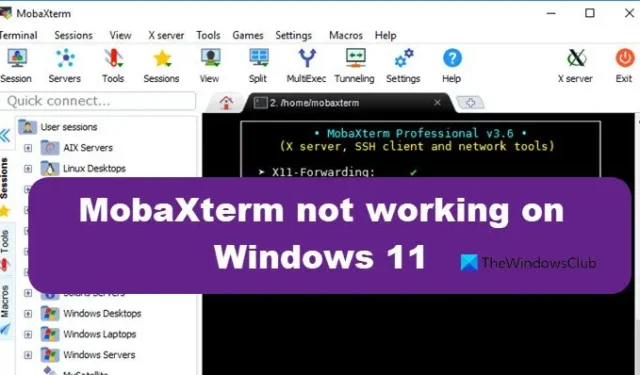
MobaXterm은 Windows 기기에 가장 적합한 SSH 클라이언트로 간주됩니다. 원격 서버와 가상 머신에 연결하고 액세스할 수 있습니다. 그러나 MobaXterm이 Windows 기기에서 작동하지 않고 로컬 터미널에 연결 하거나 Jump 호스트에 액세스하지 못한다는 것을 알아차리기 시작했습니다. 때로는 클라이언트 컴퓨터에서 열리지 않습니다. 이 게시물에서는 이러한 모든 문제에 대해 논의하고 이를 해결하는 방법을 살펴보겠습니다.
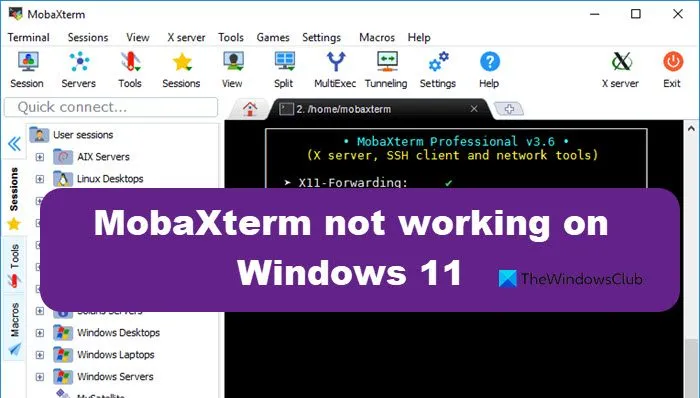
Windows 11에서 작동하지 않는 MobaXterm 수정
MobaXterm이 컴퓨터에서 작동하지 않는 경우, 아래에 언급된 해결 방법을 따르세요.
- 불필요한 프로세스를 종료하거나 호스트 장치를 재부팅하세요.
- 네트워크를 다시 연결하거나 변경하세요
- 귀하의 조직에서 제공하는 VPN에 연결하세요
- Linux용 Windows 하위 시스템이 활성화되어 있는지 확인하세요.
- 구성 파일을 삭제합니다
- CygUtils 플러그인 다운로드
이에 대해 자세히 논의해 보겠습니다.
1] 불필요한 프로세스를 종료하거나 호스트 장치를 재부팅합니다.
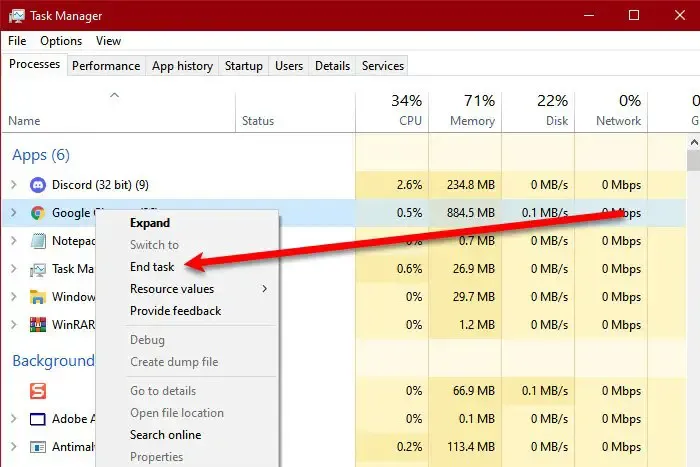
다음으로, 모든 중복되고 불필요한 프로세스를 종료하여 리소스를 놓고 싸우는 것을 막아야 합니다. 이것은 MobaXtram이 시작 시 충돌하거나 사용 중에 멈추는 경우에 유용합니다. 프로세스를 종료하려면 작업 관리자를 열고 프로세스를 마우스 오른쪽 버튼으로 클릭한 다음 작업 종료를 선택합니다.
작업을 종료해도 효과가 없다면, 컴퓨터를 재부팅하세요. 재부팅하면 모든 리소스 낭비 프로세스가 종료되고 MobaXtram 프로세스를 위한 공간이 생깁니다.
2] 네트워크를 다시 연결하거나 변경하세요
MobaXtram을 사용하여 직장 컴퓨터에 연결하는 경우 훨씬 더 안정적이고 안전한 네트워크가 필요할 수 있습니다. 현재 WiFi가 이전 보안 프로토콜을 사용하는 경우 MobaXtram은 해커에게 게이트웨이를 제공할 수 있으므로 점프 또는 호스트 서버에 연결하는 것을 거부할 수 있습니다. 따라서 항상 WPA 대신 WPA2 연결을 선택하세요. 그러나 라우터가 WPA2를 사용하는 경우 WiFi 연결을 끊었다가 다시 연결하여 새로 고침하는 것이 좋습니다. 완료되면 문제가 해결되었는지 확인하세요.
3] 귀하의 회사에서 제공하는 VPN에 접속하세요.
조직에서 제공하는 VPN에 연결되지 않은 경우 ” 호스트가 존재하지 않습니다”라는 오류가 표시될 수 있습니다 . 대부분 작업 표시줄에 VPN에 연결하는 바로 가기가 있지만 찾을 수 없는 경우 IT 관리자나 네트워크를 처리하는 사람에게 문의하여 물어보세요.
4] Linux용 Windows 하위 시스템이 활성화되어 있는지 확인하세요.
다음으로, 클라이언트 컴퓨터에서 WSL이 활성화되어 있는지 확인해야 합니다. Linux용 Windows Subsystem을 사용하면 PuTTy이든, 이 경우 MobaXtram이든 모든 SSH 클라이언트를 실행할 수 있습니다. 이 기능을 활성화하려면 아래에 언급된 단계를 따라야 합니다.
- 제어판을 엽니다.
- 프로그램으로 이동하세요.
- 프로그램 및 기능을 클릭하세요.
- Windows 기능 켜기/끄기를 찾아서 클릭합니다. 직장 기기에 연결되어 있는 경우 IT 관리자로부터 얻을 수 있는 관리자 자격 증명을 입력하라는 메시지가 표시됩니다.
- 아래로 스크롤하여 Linux용 Windows 하위 시스템을 검색 하고 해당 확인란을 선택하세요.
- 마지막으로 확인을 클릭합니다.
WSL을 활성화한 후 컴퓨터를 재부팅하고 문제가 해결되었는지 확인하세요.
5] 설정파일 삭제
MobaXtram 로컬 터미널을 실행할 수 없는 경우 손상되어 문제를 일으킬 수 있는 구성 파일을 삭제해야 합니다. 그러나 우리는 파일을 삭제하지 않을 것입니다. 대신 MobaXtram이 감지하지 못하도록 이름을 바꿀 수 있지만 나중에 필요할 경우 백업으로 남게 됩니다.
동일한 작업을 수행하려면 아래 단계를 따르세요.
- 파일 탐색기를 엽니다.
- C:\Users\Your_Username\Documents\MobaXterm으로 이동합니다.
- MobaXterm 구성 파일이나 MobaXterm.ini 파일을 찾은 다음 원하는 이름으로 바꾸세요.
- 파일 이름을 바꾼 후 컴퓨터를 재부팅하세요.
이제 MobaXterm을 실행하세요. 이름을 바꾼 파일을 찾을 수 없기 때문에 새로운 구성 파일을 만들 것이고, 다행히도 손상되지 않을 것입니다.
6] CygUtils 플러그인 다운로드
CygUtils.plugin은 Windows 용 Unix 도구 모음입니다. MobaXtram Local Terminal에 액세스하려고 하므로 컴퓨터에 설치해야 합니다. CygUtils.plugin은 mobaxterm.mobatek.net/plugins.html에서 다운로드할 수 있습니다.
다운로드가 완료되면 MobaXterm exe 파일과 같은 디렉토리에서 찾습니다. 그런 다음 MobaXterm 홈 디렉토리(그리고 루트 디렉토리)를 “수정” 액세스 권한이 있는 Windows 폴더로 설정합니다. MobaXterm에서 설정 > 구성 > 일반으로 이동하여 “영구 홈 디렉토리”와 “영구 루트(/) 디렉토리”를 선택한 폴더로 조정하여 이를 수행할 수 있습니다.
다 됐어요!
MobaXterm이 작동하지 않으면 어떻게 해야 하나요?
MobaXterm이 작동하지 않으면 컴퓨터를 재부팅하고 문제가 해결되었는지 확인하세요. 재부팅해도 소용이 없다면 기존 애플리케이션 사본을 삭제하고 최신 버전을 다운로드하세요. 그러면 문제가 해결될 것입니다.
Windows 11에 MobaXterm을 설치하는 방법?
mobaxterm.mobatek.net에서 MobaXterm을 다운로드할 수 있습니다. 설치가 필요하지 않은 Portable 버전을 다운로드하거나 관리자 권한으로 실행하여 Windows 11 기기에 MobaXterm을 설치할 수 있는 설치 미디어를 다운로드할 수 있습니다.


답글 남기기